Voici comment combiner des fichiers audio
- Combiner des fichiers audio avec l'invite de commande
- Combiner des fichiers audio avec un mixage audio
- Fusionner des MP3 avec une fusion MP3
- Fusionner des fichiers de musique avec un joint audio
- Combiner des fichiers audio avec Audacity
Avez-vous beaucoup de fichiers de musique séparés enregistrés dans un dossier Windows 10? Dans ce cas, il serait préférable de fusionner certains de ces fichiers afin de pouvoir lire plusieurs pistes de musique incluses dans un seul fichier.
Vous n'aurez alors pas besoin de sélectionner manuellement la lecture de chaque fichier de chanson séparément dans votre lecteur multimédia. Vous pouvez ainsi fusionner votre musique préférée dans un seul fichier dans Windows 10.
4 solutions pour combiner des fichiers audio sur PC
Méthode 1: combiner des fichiers audio avec l'invite de commande
- Vous pouvez utiliser l'invite de commande pour combiner des fichiers audio distincts. Pour fusionner de la musique avec l'invite, cliquez avec le bouton droit sur le bouton Démarrer pour ouvrir le menu Win + X.
- Sélectionnez Invite de commandes (Admin) pour ouvrir la fenêtre illustrée ci-dessous.
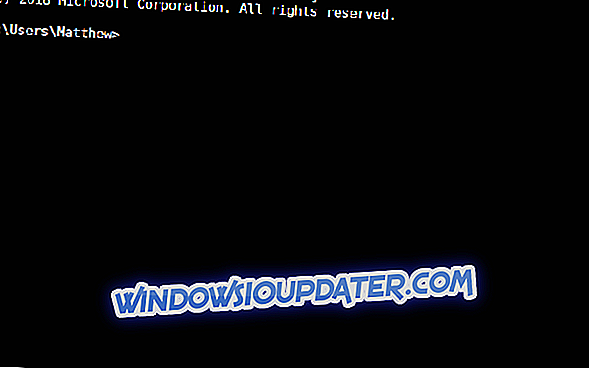
- Ouvrez le dossier contenant les fichiers MP3 que vous devez fusionner dans l'invite de commande. Vous pouvez le faire en entrant cd dans l'invite, suivi du chemin du dossier.
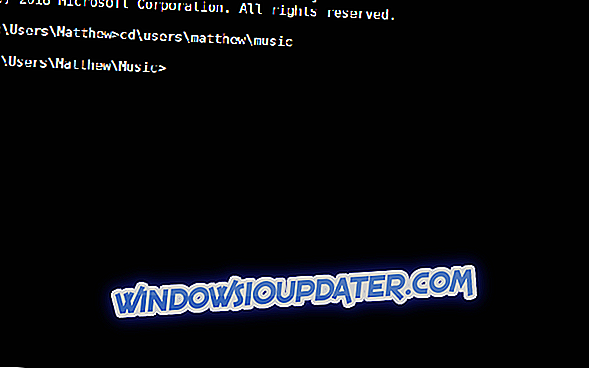
- Entrez cette commande dans l'invite: copier / b fichier audio1.mp3 + fichier audio2.mp3 fichier audio3.mp3. Bien sûr, vous devrez modifier les noms de fichiers pour qu'ils correspondent à vos fichiers audio réels.
- Puis appuyez sur la touche Entrée. Cela combinera les deux MP3 de la commande copy / b dans un nouveau fichier de sortie.
Méthode 2: combiner des fichiers audio avec un mixage audio
Audio Mix est un outil Windows conçu pour tous les amateurs de musique numérique qui recherchent un moyen rapide et facile de combiner plusieurs chansons.

Grâce au mixage audio, vous pouvez combiner, diviser et / ou superposer des pistes audio en un seul clic. La combinaison des chansons est précise et professionnelle grâce à l'effet de fondu enchaîné. Le fondu enchaîné est une fonctionnalité qui vous permet de joindre des chansons de manière à ce qu’elles s’enchaînent de manière transparente.
Audio Mix n'est pas seulement un logiciel audio de fusion. Il a beaucoup d'autres fonctionnalités intéressantes comme:
- Audio Converter: convertit les fichiers mp3 au format ogg, wav, mp4, m4a et aac
- Audio Splitter: divisez des chansons ou coupez des parties non désirées des fichiers audio.
- Audio Editor: touche d'édition, volume et vitesse de vos fichiers audio
- Chevauchement audio: superposer deux pistes audio ou plus (par exemple, voix et musique)
- Égaliseur audio: vous pouvez améliorer la qualité de vos chansons en modifiant l'égaliseur audio (graves et aigus).
- MP3 Vocal Remover: Enlève la voix du chanteur sur la musique
- Video to Audio Converter: extraire des fichiers audio de la vidéo (avi, mp4, wmv, mov, etc…)
Vérifiez maintenant Mix audio
Méthode 3: fusion de fichiers MP3 avec fusion MP3
MP3 Merger est un logiciel gratuit qui fusionne un ou plusieurs fichiers MP3. Il s'agit d'un utilitaire simple permettant de fusionner des fichiers sonores. Il permet également aux utilisateurs de modifier les données de piste et de configurer des feuilles CUE pour les MP3. Vous pouvez combiner des fichiers de musique avec MP3 Merger comme suit.
- Cliquez sur Télécharger maintenant sur cette page pour enregistrer MP3 Merger dans un dossier.
- Vous pouvez ensuite ouvrir MP3 Merger à partir du dossier dans lequel vous l'avez enregistré.

- Cliquez sur Ajouter des fichiers pour ouvrir la fenêtre Sélectionner les fichiers à fusionner indiquée ci-dessous.
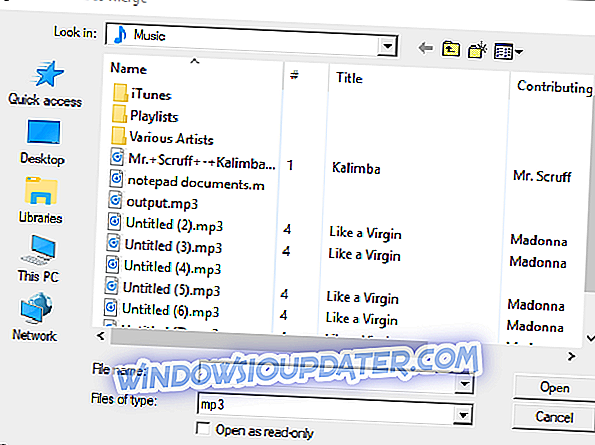
- Sélectionnez ensuite deux fichiers ou plus à joindre en maintenant la touche Ctrl enfoncée. et appuyez sur le bouton Ouvrir .
- Vous pouvez ajuster le répertoire par défaut du fichier de sortie en cliquant sur le bouton … en regard de la zone de texte Nom du fichier de sortie.
- Pour configurer une feuille CUE pour le fichier de sortie, cliquez sur Paramètres et sélectionnez l’option Créer une feuille CUE pour le fichier de sortie .
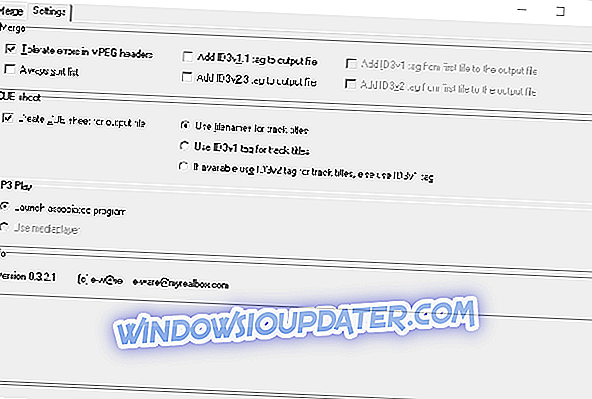
- Cliquez ensuite sur le bouton Fusionner les fichiers .
- Une boîte de dialogue d'avertissement s'ouvre alors. Appuyez sur le bouton Oui dans cette boîte de dialogue pour confirmer.
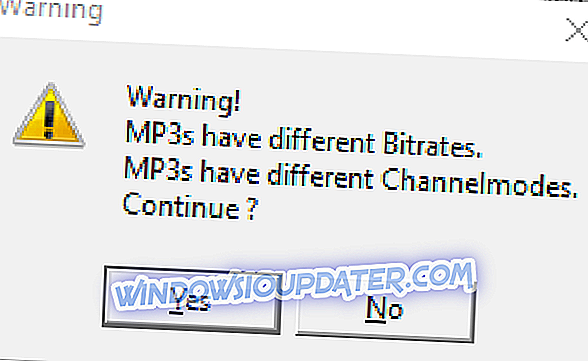
- Après avoir fusionné les fichiers, fermez MP3 Joiner et ouvrez un lecteur multimédia.
- Sélectionnez cette option pour lire le nouveau fichier de sortie contenant les deux fichiers MP3 que vous avez fusionnés.
Si vos fichiers audio ne sont pas des fichiers MP3, le mieux est de les convertir dans ce format, puis de les fusionner avec MP3 Merger. Vous pouvez convertir de nombreux fichiers audio en MP3 sur cette page Web. Appuyez sur le bouton Choisir les fichiers pour sélectionner les fichiers source, puis cliquez sur Démarrer la conversion pour les convertir. Sinon, consultez le logiciel de conversion audio dans ce post.
Méthode 4: Fusionner des fichiers de musique avec une jointure audio
Vous pouvez également fusionner de la musique avec l'application Web Audio Joiner. Cette application fusionne les fichiers MP3, M4A et WAV. Voici comment combiner des fichiers son avec Audio Joiner.
- Ouvrez l'application Web Audio Joiner dans votre navigateur.
- Cliquez sur le bouton Ajouter des pistes pour sélectionner les fichiers de musique à fusionner. L'application Web affiche ensuite les pistes sélectionnées comme dans l'instantané ci-dessous.

- Vous pouvez ajuster l'ordre de lecture des pistes en cliquant sur les flèches haut ou bas.
- Les curseurs bleus sur les pistes configurent l'intervalle de lecture lorsque l'une des pistes s'arrête et que l'autre commence à jouer. Cela vous permet de couper une partie de la chanson si vous faites glisser le curseur bleu loin de l'extrême droite d'un virement de bord.
- Audio Joiner inclut également des boutons d’effet de transition Fondu enchaîné et Fondu à la droite des pistes. Vous pouvez cliquer sur ces boutons pour activer ou désactiver leurs effets.

- Cliquez sur le bouton Joindre pour fusionner les pistes sélectionnées. Notez que l'application prend un certain temps pour que les fichiers soient fusionnés.
- Cliquez sur Télécharger pour enregistrer le fichier audio de sortie dans un dossier.
Méthode 5: Combinez des fichiers audio avec Audacity

Audacity fait partie des meilleurs logiciels d'édition audio pour Windows 10. Vous pouvez également fusionner des fichiers audio distincts avec Audacity en superposant deux pistes de musique alternatives. Suivez les étapes ci-dessous pour combiner des pistes de musique avec ce logiciel.
- Cliquez sur Télécharger Audacity sur cette page Web, sélectionnez Audacity pour Windows, puis cliquez sur Installer Audacity 2.3.0 pour enregistrer l'assistant de configuration du logiciel dans un dossier. Ensuite, vous pouvez ajouter le logiciel à Windows avec le programme d'installation.
- Ouvrez la fenêtre du logiciel Audacity.
- Ouvrez le premier fichier audio en cliquant sur Fichier > Ouvrir .
- Cliquez sur Importer l'audio dans le menu Projet pour ouvrir le deuxième fichier audio dans Audacity. Vous devriez maintenant voir deux formes d'onde pour les fichiers audio sélectionnés dans Audacity.
- Appuyez sur le bouton Outil Time Shift (avec les doubles flèches dessus) pour ouvrir l’outil Time Shift.
- Ensuite, placez le curseur de l'outil Time Shift au début (tout à gauche) de la deuxième piste audio que vous souhaitez lire.
- Cliquez et faites glisser le curseur de l'outil Time Shift vers la droite jusqu'à la fin de la forme d'onde de la première piste. Ainsi, la forme d'onde de la deuxième piste doit commencer là où se termine la forme d'onde de la première piste.
- Cliquez sur Fichier et sélectionnez Exporter au format WAV pour exporter le fichier de musique fusionné.
Vous pouvez ainsi combiner des fichiers audio avec l’invite de commande, le logiciel Audacity, MP3 Merger et l’application Web Audio Joiner.
Merge MP3, MP3 Toolkit et Free MP3 Cutter Joiner sont trois autres outils logiciels avec lesquels vous pouvez joindre des fichiers audio. En fusionnant des fichiers audio, vous pouvez rassembler votre collection de musique.
POSTS CONNEXES À CHECK OUT:
- 11 meilleurs logiciels d'enregistrement audio pour Windows 10
- 10+ meilleurs logiciels d'égaliseur audio pour Windows 10
- 9 meilleurs logiciels d'extraction de CD pour Windows 10 pour préserver votre audio


